Kullanıcı girişi yapıldıktan sonra Kullanıcı Menüsünde yer alan panel butonuna basılır. 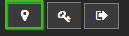
1Toplu Adres Doğrula/İşlem sayfasında yer alan Dosya Yükle botunun yanındaki Bilgi tuşu ile yüklenebilen dosya tipleri ve içerikleri hakkındaki bilgiye ulaşılır.
2Txt dosyaları için, her satır bir adres seti olacak şekilde düzenlenmelidir. Adres satırında sadece 1 adres olabileceği gibi, || ayracı kullanılarak kolon yapısı oluşturulabilir. Dosyadaki ilk staır, başlık olarak algılanır .
3Csv dosyaları için, en az bir adres kolonu ve kolon başlığı olması zorunludur. Her kolonun ilk satırı, o kolonun başlığı olarak algılanır.
4Xls ve Xlsx (Excel) dosyaları için, en az bir adres kolonu ve kolon başlığı olması zorunludur. Her kolonun ilk satırı, o kolonun başlığı olarak algılanır.